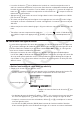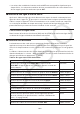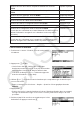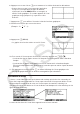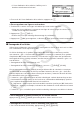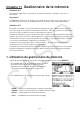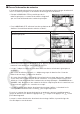User Manual
Table Of Contents
- Contenu
- Familiarisation — A lire en premier!
- Chapitre 1 Opérations de base
- Chapitre 2 Calculs manuels
- 1. Calculs de base
- 2. Fonctions spéciales
- 3. Spécification de l’unité d’angle et du format d’affichage
- 4. Calculs de fonctions
- 5. Calculs numériques
- 6. Calculs avec nombres complexes
- 7. Calculs binaire, octal, décimal et hexadécimal avec entiers
- 8. Calculs matriciels
- 9. Calculs vectoriels
- 10. Calculs de conversion métrique
- Chapitre 3 Listes
- Chapitre 4 Calcul d’équations
- Chapitre 5 Représentation graphique de fonctions
- 1. Exemples de graphes
- 2. Contrôle des paramètres apparaissant sur un écran graphique
- 3. Tracé d’un graphe
- 4. Stockage d’un graphe dans la mémoire d’images
- 5. Tracé de deux graphes sur le même écran
- 6. Représentation graphique manuelle
- 7. Utilisation de tables
- 8. Représentation graphique dynamique
- 9. Représentation graphique d’une formule de récurrence
- 10. Tracé du graphe d’une section conique
- 11. Changement de l’aspect d’un graphe
- 12. Analyse de fonctions
- Chapitre 6 Graphes et calculs statistiques
- 1. Avant d’effectuer des calculs statistiques
- 2. Calcul et représentation graphique de données statistiques à variable unique
- 3. Calcul et représentation graphique de données statistiques à variable double
- 4. Exécution de calculs statistiques
- 5. Tests
- 6. Intervalle de confiance
- 7. Lois de probabilité
- 8. Termes des tests d’entrée et sortie, intervalle de confiance et loi de probabilité
- 9. Formule statistique
- Chapitre 7 Calculs financiers (TVM)
- 1. Avant d’effectuer des calculs financiers
- 2. Intérêt simple
- 3. Intérêt composé
- 4. Cash-flow (Évaluation d’investissement)
- 5. Amortissement
- 6. Conversion de taux d’intérêt
- 7. Coût, prix de vente, marge
- 8. Calculs de jours/date
- 9. Dépréciation
- 10. Calculs d’obligations
- 11. Calculs financiers en utilisant des fonctions
- Chapitre 8 Programmation
- 1. Étapes élémentaires de la programmation
- 2. Touches de fonction du mode PRGM
- 3. Édition du contenu d’un programme
- 4. Gestion de fichiers
- 5. Guide des commandes
- 6. Utilisation des fonctions de la calculatrice dans un programme
- 7. Liste des commandes du mode PRGM
- 8. Tableau de conversion des commandes spéciales de la calculatrice scientifique CASIO <=> Texte
- 9. Bibliothèque de programmes
- Chapitre 9 Feuille de Calcul
- Chapitre 10 L’eActivity
- Chapitre 11 Gestionnaire de la mémoire
- Chapitre 12 Menu de réglages du système
- Chapitre 13 Communication de données
- Chapitre 14 PYTHON
- 1. Aperçu du mode PYTHON
- 2. Menu de fonctions de PYTHON
- 3. Saisie de texte et de commandes
- 4. Utilisation du SHELL
- 5. Utilisation des fonctions de tracé (module casioplot)
- 6. Modification d’un fichier py
- 7. Gestion de dossiers (recherche et suppression de fichiers)
- 8. Compatibilité de fichier
- 9. Exemples de scripts
- Chapitre 15 Distribution
- Appendice
- Mode Examen
- E-CON3 Application (English) (GRAPH35+ E II)
- 1 E-CON3 Overview
- 2 Using the Setup Wizard
- 3 Using Advanced Setup
- 4 Using a Custom Probe
- 5 Using the MULTIMETER Mode
- 6 Using Setup Memory
- 7 Using Program Converter
- 8 Starting a Sampling Operation
- 9 Using Sample Data Memory
- 10 Using the Graph Analysis Tools to Graph Data
- 11 Graph Analysis Tool Graph Screen Operations
- 12 Calling E-CON3 Functions from an eActivity
10-12
• L’écran d’utilisation de la mémoire s’affiche pour le
bandeau actuellement sélectionné.
3. Pour sortir de l’écran d’utilisation de la mémoire, appuyez sur J.
u Pour supprimer une ligne ou un bandeau
1. Positionnez le curseur sur la ligne ou bandeau que vous voulez supprimer.
• Notez que si vous déplacez le curseur sur une ligne de calcul, la ligne de calcul et son
résultat seront supprimés ensemble.
2. Appuyez sur 6( g) 2(DEL-L).
• Cette action provoque l’affichage d’un message de confirmation.
3. Appuyez sur 1(Oui) pour supprimer, ou bien sur 6(Non) pour annuler sans rien supprimer.
k Sauvegarde d’un fichier
Utilisez les procédures de cette section pour sauvegarder un fichier après avoir saisi ou édité
son contenu dans l’écran espace de travail.
Un fichier eActivity pour le système d’exploitation OS Version 2.0 ou ultérieure possède
une extension « g2e ». Sur un modèle de calculatrice couvert par ce manuel (avec système
d’exploitation OS Version 2.0 ou ultérieur), l’exécution de l’une ou l’autre des opérations de
sauvegarde de fichier eActivity suivantes, entraîne toujours l’ajout de l’extension « g2e » au
nom du fichier.
• Sauvegarde d’un fichier nouvellement créé
• Sauvegarde d’un fichier en utilisant l’opération « save as » ( 1(FILE) 2(SV-AS))
Si vous sauvegardez un fichier eActivity au moyen d’un modèle de calculatrice couvert par
ce manuel afin de sauvegarder un fichier possédant l’extension de nom « g1e » (un fichier
transféré depuis une calculatrice d’une version plus ancienne), l’extension du nom de fichier
sera déterminée selon les règles suivantes.
• L’extension « g2e » est utilisée pour un fichier eActivity qui contient des données pour des
fonctionnalités nouvelles (sauf pour les fonctions et commandes mathématiques) ajoutées
par le système d’exploitation OS Version 2.0 ou ultérieur.
Ici, l’expression « données pour des fonctionnalités nouvelles ajoutées par l’OS Version 2.0
ou ultérieur » signifie, par exemple, les données des résultats de calculs affichées en format
' ou π .
• L’extension « g1e » est utilisée pour les fichiers eActivity, autres que ceux décrits ci-dessus.
u Pour remplacer le fichier existant par la nouvelle version
Appuyez sur 1(FILE) 1(SAVE) pour sauvegarder le fichier ouvert en cours.
u Sauvegarde d’un fichier sous un nouveau nom (Save As)
1. Sur l’écran de travail de l’eActivity, appuyez sur 1(FILE) 2(SV-AS).